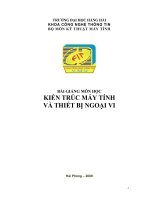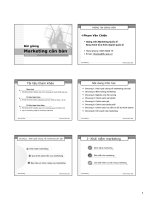Giáo trình bài giảng Access
Bạn đang xem bản rút gọn của tài liệu. Xem và tải ngay bản đầy đủ của tài liệu tại đây (2.98 MB, 159 trang )
g
Access là một hệ quả trị cơ sỏ dữ liệu
dựa trên mô hình quan hệ.
Cơ sở dữ liệu là một tập hợp có cấu
trúc của dữ liệu được lưu trữ trên
thiết bị trữ tin.đáp ứng được nhu cầu
của người dùng với nhiều mục đích
khác nhau.
Access tạo ra các Database ,xử lý
thay đổi dữ liệu mà không quan tâm
đến thuật toán.
Access có thể tạo ra các ứng dụng mà
không cần lập trình.
I. Khëi ®éng vµ tho¸t khái Access.
1. Khëi ®éng: Thùc hiÖn mét trong 3 c¸ch sau:
Start/ Programs/ Microsoft Access.
Start/ Run/t×m ®êng dÉn tíi access .
KÝch ®óp vµo ShortCut access trªn
DeskTop.
2. Tho¸t khái Access:
File/ Exit.
Chän biÓu tîng Close trªn thanh tiªu ®Ò.
Gâ tæ hîp phÝm Alt + F4.
3)Mµn h×nh khëi ®éng
Access:
Blank Access Database:
T¹o míi mét tÖp CSDL.
T¹o tÖp CSDL míi theo
MÊu ®· cã s½n.
Më tÖp CSDL ®· cã s½n
trong m¸y.
4)T¹o míi CSDL trong Access
a.T¹o míi khi khëi ®éng:
B1..Khëi ®éng Access.
b2 .Blank Access Database.
b3.NhËp tªn Database.
b4.Creat.
b. T¹o míi khi ®· khëi ®éng Access:
*C1:File/ New/Database/ok/nhËp tªn Database/Creat.
*C2:Ctrl + N/ Database/ok/nhËp tªn Database/Creat
Cöa sæ Database xuÊt hiÖn nh sau:
♦
Open:Më table,query...
♦
Design:Söa table,querry…
♦
New:t¹o míi table,query..
♦
Mét CSDL trong Access gåm c¸c
®èi tîng sau:
Database
Tables Queries Forms Reports Pages Macros Moduls
Table(biểu bảng):lưu giữ thông tin.
Queries(bảng truy vấn):cho phép truy vấn và
hiệu chỉnh giữ liệu.
Form(mẫu biểu):Dùng cho xem và nhập
thông tin.
Pages(trang):tập tim HTML chophép bạn
xem dữ liệu Access bằng trình duyệt Internet
explore.
Report(báo biểu):Dùng tóm tắt và in dữ liệu.
Macro(lênh ngầm):thực hiện một hoặc một
số thao tác một cách tự động.
Module:viết chương trình thực hiện một số
chức năng trong CSDL
5)Tạo bảng trong Access :
5.1)Các khái niệm cơ bản trong bảng(table):
a. Tên trường (Field): Bảng được chia thành các
cột. Tên cột được gọi là tên trường.
b. Bản ghi: Khi nhập dữ liệu tạo nên các hàng.
Mỗi hàng được gọi là một bản ghi.
c. Trường khoá: Một trường được gọi là khoá
trong CSDL nếu trên trường đó không có bản
ghi nào trùng nhau.
* Căn cứ vào trường khoá để nhận biết
(phân biệt) các bản Ghi vd:người ta phân
biệt các SV thông qua trường MSV do đó
Msv gọi là trường khoá.
5.2)Dữ liệu cơ bản trong Access :
AutoNumber:
AutoNumber:
đánh số tự động 1, 2, 3 ...
đánh số tự động 1, 2, 3 ...
Text:
Text:
kiểu văn bản(kiểu chữ).
kiểu văn bản(kiểu chữ).
Number:
Number:
kiểu số gồm các kiểu con sau:
kiểu số gồm các kiểu con sau:
Byte:
Byte:
số nguyên ngắn.
số nguyên ngắn.
Integer
Integer
:số nguyên thường.
:số nguyên thường.
Long Integer:
Long Integer:
nguyên dài.
nguyên dài.
Single:
Single:
số thực đơn.
số thực đơn.
Double:
Double:
số thực kép ...
số thực kép ...
Date/ time:
Date/ time:
kiểu ngày tháng.
kiểu ngày tháng.
Currency:
Currency:
kiểu tiền tệ.
kiểu tiền tệ.
Yes/ no:
Yes/ no:
kiểu Logic.
kiểu Logic.
Meno:
Meno:
kiểu ghi nhớ.
kiểu ghi nhớ.
OLE Object:
OLE Object:
kiểu đối tượng đồ hoạ ...
kiểu đối tượng đồ hoạ ...
5.3)t¹o b¶ng(table)b»ng chÕ ®é
design view.
a)T¹o cÊu tróc b¶ng:
b1:Creat table indesign view
B2:New
B3:Design view/ok
B4:®¸nh tªn trêng vµ chän kiÓu d÷ liÖu
Tªn trêng
KiÓu
D÷
LiÖu
Ghi
chó
b)Nhập dữ liệu cho bảng:
Sau khi tạo xong cấu trúc muốnnhập dữ liệu
cho bảng ta chọn:
+menu File/Save/đánh tên bảng.
+ menu view/datasheetview
+Nhập dữ liệu
Chú ý :+khi đặt têncho bảng ta nên đặt tên sao
cho ngắn gọn và tên bảng sao cho gợi nhớ .
+Trước khi tạo cấu trúc bảng ta phải định dạng
dữ liệu cho các trường.
ví dụ :
Khai b¸o b¶ng sau:
BangDiem: SBD, Hoten, NS, GT, DT, DL, DH,
TD, KQ.
5.4)định dạng và sửa cấu trúc bảng:
a.Sửa cấu trúc bảng:
Mở bảng cần sửa ở dạng Design View.
* Thay đổi tên trường:
-Đưa trỏ text đến trường cần sửa
-Xoá tên trường cú đánh tên trường mới
* Chèn thêm trường:
Chọn vị chí cần chèn(trường mới sẽ xuất hiện trên
dòng nơi con trỏ đang đứng)
Chọn menu insert/Row
Gõ tên trường cần chèn và chọn kiểu dữ liệu của trư
ờng đó
c)Xoá trường:
Đánh dấu trường cần xoá
Chọn menu Edit/Delete row
Chọn yes nếu muốn xoá hoặc No nếu không muốn xoá
2)Định dạng bảng
a)Di chuyển trong bảng:
-pgUp:Lên một trang -Shift tab:trường đứng trước
-Pgdn:Xuống một trang -Home:trường đầu tiên của
-Tab:trường tiếp theo bản ghi nơi con trỏ đang đứng
Ngoài ra có thể sử dung chuột hoặc các phím di chuyển
b)Thay đổi chiều cao hàng:
B1:Chọn cột cần thay đổi
B2:Format/rowHeight
B3:Nhập chiều cao vào ô Row height
B4:ok
C.Định dạng Font, size và mầu chữ.
Mở bảng ở chế độ Open.
Format/ Font.
D.Định dạng mầu nền và đường lưới.
Mở bảng ở chế độ Open.
Format/ Datasheet.
E.ẩn một trường dữ liệu.
Mở bảng ở chế độ Open.
Bôi đen trường cần ẩn.
Format/ Hide Columns.
F.Hiện một trường dữ liệu bị ẩn.
Mở bảng ở chế độ Open.
Format/ UnHide Columns.
Chọn trường cần hiện trở lại
H)Thêm một bản ghi:
Ta chỉ thêm được bản ghi vào cuối tệp
Vào menu insert/Newrecord
O)Xoá bản ghi:
Chọn bản ghi cần xoá
Chọn menu Edit /Delete record
Q)Thay thế dữ liệu:
Chọn ô đầu tiên của cột cần sửa dữ liệu
Vào menu Edit/Replace
Gõ đoạn văn bản cần tìm vào hộp Find What
Nội dung cần thay thế vào Replace Width
Chọn Replace nếu muốn thay thế tất cả.
3)Sắp xếp và lọc dữ liệu :
*)Sắp xếp :
Mở bảng cần sắp xếp ở chế độ Open.
Chọn trường cần sắp xếp
Record/ Sort.
Hoặc
Chọn biểu tượng Sort trên thanh công cụ
*)Lọc dữ liệu.
Mở bảng cần lọc ở chế độ Open.
C1: Record/ Filter by Form.
C2: Kích phải chuột và gõ biểu thức lọc
vào mục Filter for.
*)Huỷ lọc.
Chọn biểu tượng Remove Filter
trên hanh cộng cụ chuẩn.
Record/ Remove Filter/ Sort.
4. Sử dụng tính năng Advanced
Filter/ Sort.
Chức năng của Advanced Filter/ Sort.
Dùng để sắp xếp và lọc dữ liệu trên
nhiều trường.
Cách thực hiện:
Mở bảng cần sắp xếp hoặc lọc ở chế
độ Open.
Chọn Record/ Advanced Filter/ Sort.
Cửa sổ xuất hiện như sau:
Field: Chọn trường cần lọc hoặc sắp xếp.
Sort: Chọn kiểu sắp xếp.
Criteria: Dòng điều kiện khi lọc.
Or: Điều kiện hoặc.
Chú ý: Điều kiện nằm cùng dòng là AND khác dòng là điều
kiện OR.
Field: Chọn trường cần lọc hoặc sắp xếp.
Sort: Chọn kiểu sắp xếp.
Criteria: Dòng điều kiện khi lọc.
Or: Điều kiện hoặc.
Chú ý: Điều kiện nằm cùng dòng là AND khác dòng là điều
kiện OR.
♦
Thùc hiÖn viÖc s¾p xÕp vµ läc
b»ng mét trong hai c¸ch sau:
–
Record/ Apply Filter/ sort.
–
Chän biÓu tîng Apply Filter.
♦
Huû s¾p xÕp vµ läc chän:
–
BiÓu tîng Remove Filter.
–
Record/ Remove Flter/ sort.
♦
Thùc hiÖn viÖc s¾p xÕp vµ läc
b»ng mét trong hai c¸ch sau:
–
Record/ Apply Filter/ sort.
–
Chän biÓu tîng Apply Filter.
♦
Huû s¾p xÕp vµ läc chän:
–
BiÓu tîng Remove Filter.
–
Record/ Remove Flter/ sort.
5. Sao chép bảng
Chọn bảng cần sao chép.
Chọn bảng cần sao chép.
Thực hiện một trong hai cách copy sau:
Thực hiện một trong hai cách copy sau:
Chọn bảng cần sao chép/Edit/ Copy.
Chọn bảng cần sao chép/Edit/ Copy.
Hoặc
Hoặc
Đưa chuột đến bảng cần sao chép/ Click
Đưa chuột đến bảng cần sao chép/ Click
phải chuột/ chọn
phải chuột/ chọn
Copy.
Copy.
Sau đó thực hiện trong hai cách dán sau:
Sau đó thực hiện trong hai cách dán sau:
Edit/ Paste.
Edit/ Paste.
Hoặc
Hoặc
Click phải chuột chọn Paste.
Click phải chuột chọn Paste.
Hộp thoại Paste hiện ra như sau:
Hộp thoại Paste hiện ra như sau:
•
Table Name: NhËp tªn b¶ng míi
Table Name: NhËp tªn b¶ng míi
•
Structure Only: ChØ sao chÐp cÊu tróc.
Structure Only: ChØ sao chÐp cÊu tróc.
•
Structure and Data: C¶ b¶ng d÷ liÖu vµ cÊu
Structure and Data: C¶ b¶ng d÷ liÖu vµ cÊu
tróc.
tróc.
•
Append Data Existing Table: GhÐp d÷ liÖu vµo
Append Data Existing Table: GhÐp d÷ liÖu vµo
b¶ng kh¸c.
b¶ng kh¸c.
6. Nhập và xuất bảng
a. Nhập bảng (Import).
Chức năng:
Nhập một bảng từ CSDL khác như
Access, FoxPro, excel... về CSDL đang
mở.
Cách thực hiện:
File/ Import.
Hoặc
Click phải chuột chọn Import.
Hộp thoại Import sau xuất hiện:
Look in: Tên thư mục hoặc ổ đĩa lưu bảng cần
nhập về
File Name: Tên tập tin cần nhập về.
File of Type: Kiểu bảng Import.